win7电脑中怎么查看程序占用的虚拟内存大小-Windows7系统程序占用虚拟内存查看方法
日常使用电脑的过程中,我们可能需要查询一下某个程序运行时占用的虚拟内存大小,这个时候我们应该怎么操作呢?下面就和我一起来看看在win7系统中查询程序占用了多少虚拟内存的操作方法吧,希望对大家能有所帮助。
小编推荐:windows7 32位纯净版系统下载
小编推荐:windows7 64位纯净版系统下载

Windows7系统程序占用虚拟内存查看方法介绍
1、右击任务栏空白处,选择【启动任务管理器】
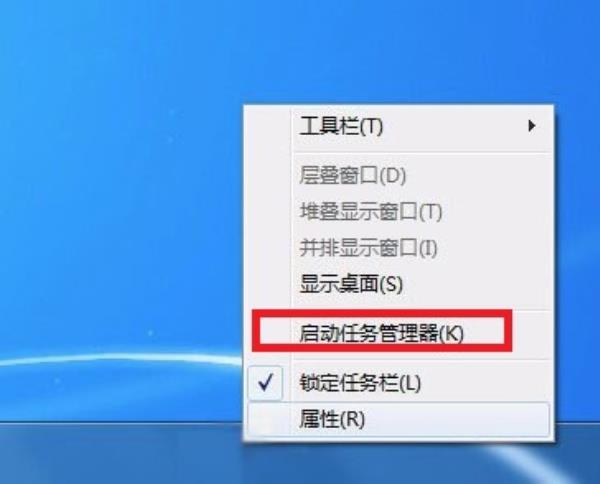
2、在【任务管理器】界面中寻找【进程】选项卡
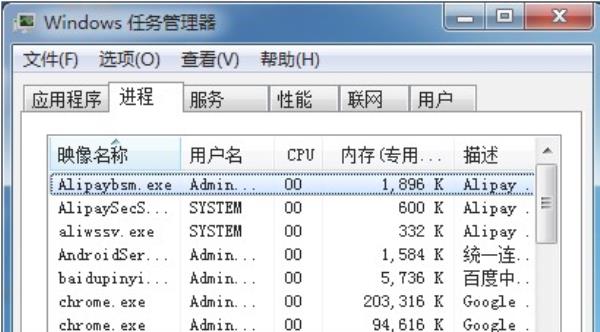
3、然后点击展开上方的【查看】选项,再选择【选择列】
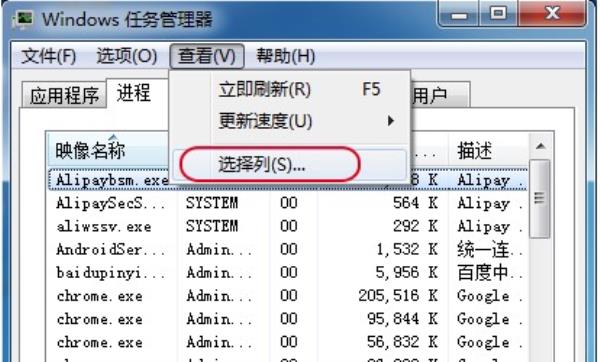
4、在【选择进程页列】窗口中找到【内存-提交大小】选项,然后点击【确定】
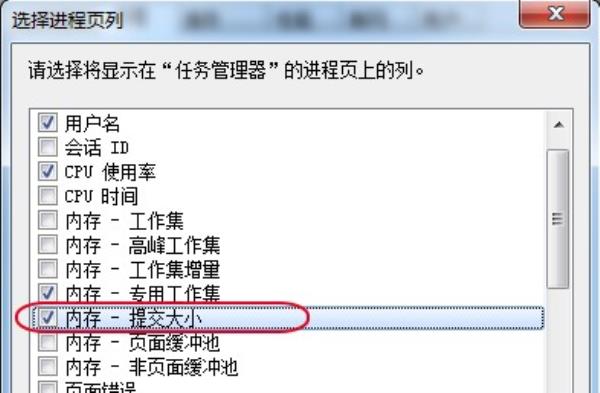
5、然后在【进程】界面中可以看到程序后面对应着【提交大小】的一项就是占用的【虚拟内存】,前面的【内存(专用工作集)】表示的是程序占用的【物理内存】
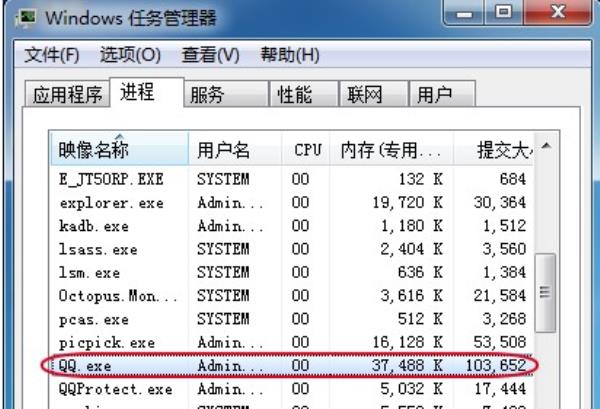
以上就是小编整理的关于Windows7系统程序占用虚拟内存查看方法介绍的相关内容,想了解更多的相关资讯与攻略请关注本网站。




















